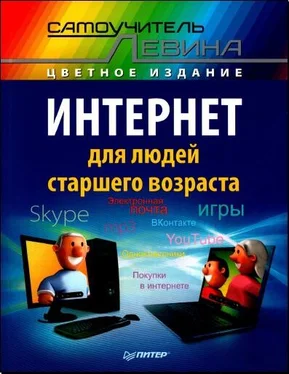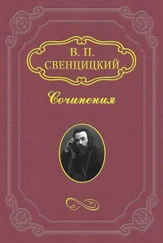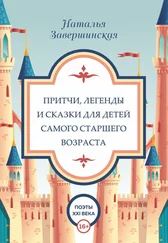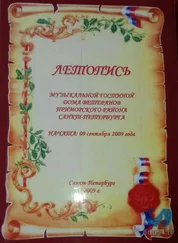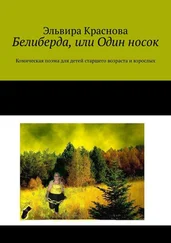Строка состояния удобна еще и тем, что в ней браузер показывает нам адрес, по которому он нас перенесет, если мы по данной ссылочке щелкнем. Подведя курсор мышки к ссылке, вы сможете понять, уйдете ли по ссылке на другой сайт или попадете в другой раздел данного сайта. Так, на рисунке 60 там можно прочитать адрес русскоязычного раздела Видео на сайте MSN.
Чтобы удобнее было пользоваться браузером - что-то читать или смотреть, вы можете развернуть его окно на всю ширину и высоту экрана. Для этого надо нажать кнопочку с таким значком: (и) в верхнем правом углу браузера (рядом с красным крестиком, который закрывает браузер). Чтобы потом вернуться в обычный режим, еще раз щелкните по той же кнопке, правда, значок у нее окажется немного иным, вот таким: g).
Еще большую площадь экрана займет браузер, если вы переведете его в полноэкранный режим, нажав клавишу F11. Тогда спрячутся даже адресная строка и все управляющие кнопочки браузера, останется одно только содержимое вебстраницы - читай не хочу... Но стоит вам подвести курсор мышки к верхней границе экрана, как строка и кнопки появятся снова. А чтобы вернуть браузер в обычный режим, можете еще разок нажать клавишу F11.
Вкладки
Очень удобная вещь - вкладки. Internet Explorer позволяет, не закрывая одного сайта, открыть другой или

несколько. Можно будет, к примеру, постоянно держать на вкладках все свои любимые странички: почитали, что новенького появилось на одном сайте, щелкаете по вкладке другого и читаете, что интересного появилось там...
Или такой вариант: увидели в статье интересную ссылку, хочется про нее не забыть. Но и данную статейку хочется все же дочитать до конца... Вот и щелкнете по ссылке при нажатой клавише Ctrl. Появится новая вкладка, на которую и примется загружаться новая страничка. А вы продолжите читать свою статью. Прочитаете эту - посмотрите ту...
Можно также щелкнуть по ссылке правой кнопкой и запустить команду Открыть в новой вкладке. Эффект будет тот же...
Кстати, иногда ссылки и сами, без всякой просьбы с нашей стороны, открываются на новых отдельных вкладках. Так устроены, к примеру, страницы с результатами поиска на сайте крупнейшего российского поисковика Яндекс: просмотрел страничку, закрыл вкладку - вернулся к списку результатов поиска...
Переходить между вкладками можно, щелкая мышкой по их названиям либо с клавиатуры - комбинацией Ctrl-Tab.
Можно создать и новую пустую вкладку, чтобы потом ввести в ней адрес. Если вы вернетесь к рисунку 59 или 60, то правее последней вкладки сможете разглядеть пустую кнопочку без какой-либо подписи или значка. Но стоит подвести к ней мышку, как значок появится, примерно такой: |Jfj. Эта кнопка и создает пустую вкладку (можно также нажать на клавиатуре комбинацию клавиш Ctrl-T). А чтобы облегчить нам переходы на наши любимые сайты, на пустой вкладке многие версии браузера (из числа самых новых) показывают кнопки самых часто нами посещаемых сайтов или их разделов. Щелчок - и мы там.
Людям свойственно увлекаться. Читают то, читают это, заглядывают туда, посматривают сюда, открывая для всего этого неимоверное количество вкладок. Криминала в этом нет, но надо помнить две вещи.
1. Чем больше сайтов одновременно открыто на вкладках, тем тяжелее вашему компьютеру с ними работать. Перегруженный вкладками браузер может и сам начать «тормозить», и другим мешать.
2. Когда вкладок открыто достаточно много, они перестают целиком помещаться на панели браузера. Программа будет уменьшать ширину каждой вкладочки, так что находить нужную станет сложнее.
Поэтому совет простой: не перегружайте программу открытыми вкладками, все ненужное закрывайте.
Как закрывать? Подведите мышку к вкладке и увидите в ее правой части маленькую кнопочку с красным крестиком
Браузер Internet Explorer
■ .......... .
(как на рисунке внизу), которая и удалит эту вкладку. Еще удобнее закрывать вкладки, щелкая по ним колесиком мыши. Колесико выступает тут в роли дополнительной мышиной кнопки - средней. При этом целиться именно в кнопку-крестик не требуется, достаточно просто попасть по нужной (точнее, уже ненужной) вкладке.

Кстати, эта же «средняя кнопка» делает и некоторые другие небесполезные вещи. Например, щелчок ею по ссылке открывает ссылку на новой вкладке, но и с данной нас не уводит! - просто заготовит нам новую вкладочку для последующего чтения. (Это называется «открыть на фоновой вкладке».)
Читать дальше